- Jeśli twój Xbox Jeden zestaw słuchawkowy nie działa, istnieje wiele rozwiązań, które możesz zastosować.
- Najpierw sprawdź swój profil i skonfiguruj ustawienia prywatności i dźwięku.
- Wyłącz i włącz konsolę Xbox One, aby upewnić się, że nie działa nieprawidłowo.
- Zaktualizuj oprogramowanie sprzętowe kontrolera Xbox, a nawet wymień je, jeśli okaże się, że jest uszkodzone.

To oprogramowanie naprawi typowe błędy komputera, ochroni Cię przed utratą plików, złośliwym oprogramowaniem, awarią sprzętu i zoptymalizuje komputer pod kątem maksymalnej wydajności. Napraw problemy z komputerem i usuń wirusy teraz w 3 prostych krokach:
- Pobierz narzędzie do naprawy komputera Restoro który jest dostarczany z opatentowanymi technologiami (dostępny patent tutaj).
- Kliknij Rozpocznij skanowanie aby znaleźć problemy z systemem Windows, które mogą powodować problemy z komputerem.
- Kliknij Naprawić wszystko naprawić problemy mające wpływ na bezpieczeństwo i wydajność komputera
- Restoro zostało pobrane przez 0 czytelników w tym miesiącu.
Czy nie możesz słyszeć dźwięku przez swój Xbox One Zestaw słuchawkowy? A może mikrofon przestał działać, zestaw słuchawkowy odbiera inne głosy lub nadal brzęczy i ma problemy z opóźnieniami i opóźnieniami?
To tylko niektóre oznaki, że zestaw słuchawkowy Xbox One nie działa i może to być dość frustrujące, jednocześnie sprawiając, że cała rozgrywka nie jest tego warta – mam na myśli, co to jest gra bez dźwięku lub sprzężenie zwrotne?
Należy jednak pamiętać, że kontrolery połączone przez Bluetooth nie obsługują załączników, takich jak zestawy słuchawkowe.
Jeśli chcesz użyć go na swoim komputerze, podłącz kontroler za pomocą adaptera bezprzewodowego lub USB, a następnie podłącz zestaw słuchawkowy bezpośrednio do kontrolera.
Wymieniliśmy kilka poprawek, które rozwiążą ten problem, dzięki czemu możesz wrócić do swojej gry i cieszyć się nią w każdym calu.
Co mogę zrobić, jeśli mój zestaw słuchawkowy Xbox One nie działa?
- Ogólne rozwiązania rozwiązywania problemów
- Sprawdź swój profil/Skonfiguruj ustawienia prywatności i online
- Wyłącz i włącz konsolę Xbox One
- Sprawdź swoje ustawienia
- Dostosuj balans gry/czatu
- Aktualizacja oprogramowania
- Sprawdź mikser czatu
- Wymień urządzenia peryferyjne
1. Ogólne rozwiązania rozwiązywania problemów
- Odłącz zestaw słuchawkowy lub odłącz kabel zestawu słuchawkowego od kontrolera, a następnie ponownie podłącz go mocno do kontrolera
- Sprawdź, czy zestaw słuchawkowy nie jest wyciszony, sprawdzając przycisk wyciszania na elementach sterujących zestawu słuchawkowego
- Zwiększ dźwięk, przechodząc do Ustawienia> Urządzenie i akcesoria i wybierz kontroler, aby dostosować ustawienia dźwięku
- Użyj innego kontrolera lub zestawu słuchawkowego, aby sprawdzić, czy sprzęt nie działa nieprawidłowo
- Zaktualizuj swój kontroler, aby uzyskać najnowsze oprogramowanie
- Upewnij się, że używasz zestawu słuchawkowego Xbox One tylko z kontrolerem Xbox One, ponieważ nie jest on przeznaczony do użytku z innymi urządzeniami, a ponadto konsola nie przesyła dźwięków z gier ani muzyki przez zestaw słuchawkowy
- Wyczyść sprzęt Xbox, sprawdzając zestaw słuchawkowy, przewód i złącze pod kątem wad. Upewnij się, że na złączu zestawu słuchawkowego nie ma brudu/odpadów.
- Sprawdź baterie kontrolera, jeśli są rozładowane, nie będą zasilać zestawu słuchawkowego, więc musisz go naładować przed użyciem.
- Uruchom ponownie konsolę, odłączając przewód zasilający na 15 sekund.
Jeśli nie słyszysz dźwięku lub inne osoby nie słyszą Cię podczas korzystania z zestawu słuchawkowego, oto kilka ogólnych rozwiązań, które możesz wypróbować przed użyciem jakichkolwiek innych rozwiązań.
2. Sprawdź swój profil/Skonfiguruj ustawienia prywatności i online
- Zaloguj się przy użyciu jednego z następujących kont: Twojego konta Xbox i konta rodzica konta dziecka, z którym masz problemy.

- Otwórz przewodnik i wybierz Ustawienia.
- Pod Konto, selekt Prywatność i bezpieczeństwo w Internecie.
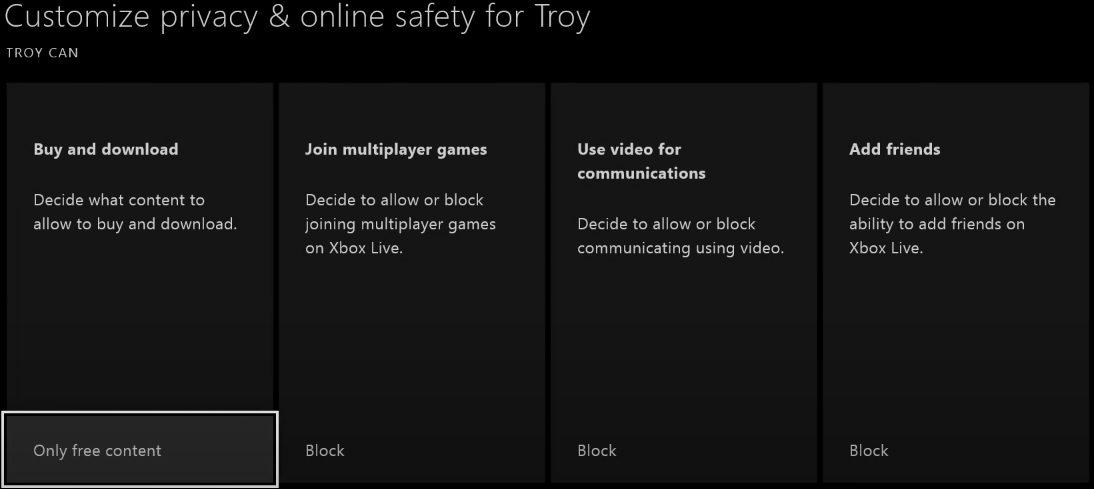
- Wybierz Zobacz szczegóły i dostosuj.
- Wybierz Komunikuj się głosem i tekstem.
- Wybierz konkretni przyjaciele lub wszyscy, w zależności od tego, z kim chcesz rozmawiać z tego profilu.
Czasami profile dzieci uniemożliwiają rozmowę, a jeśli profil, którego używasz, ma kontrola rodzicielska przełącz lub zmień. Gdy skończysz, napraw zestaw słuchawkowy, który nie działa w przypadku problemu z Xbox One.
- CZYTAJ WIĘCEJ: Potrzebujesz więcej informacji na temat zmiany ustawień prywatności na konsoli Xbox One? Sprawdź ten artykuł.
3. Wyłącz i włącz konsolę Xbox One
- wciśnij Xbox przycisk, aby otworzyć przewodnik.
- Wybierz System, następnie Ustawienia.
- Wybierz Zasilanie i uruchamianie.
- Następnie wybierz Tryb zasilania i uruchamianie.
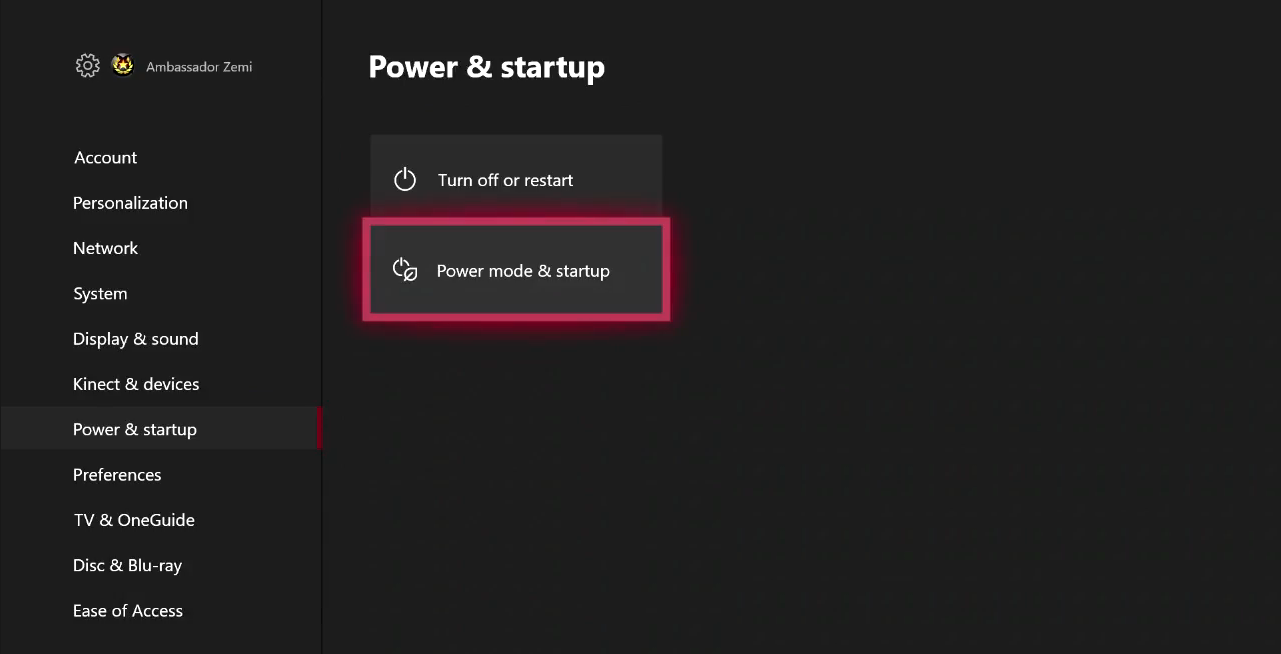
- Wybierz Tryb zasilania.
- Wybierać Oszczędzanie energii.

- Wykonaj twardy cykl zasilania, przytrzymując przycisk Xbox przez 10 sekund, a następnie naciśnij go ponownie, aby go ponownie uruchomić.
- Wypróbuj dysk ponownie i poczekaj, aż konsola Xbox One S go odczyta. Jeśli odczyta, wróć do trybu zasilania Instant-On.
- CZYTAJ WIĘCEJ: Xbox nie może znaleźć mikrofonu? Sprawdź ten przewodnik, aby rozwiązać problem w mgnieniu oka.
4. Sprawdź swoje ustawienia
- Na konsoli przejdź do Dom ekran.
- Wybierz Moje gry i aplikacje.
- Wybierz Aplikacje.
- Wybierz Przyjęcie i wtedy Rozpocznij imprezę.
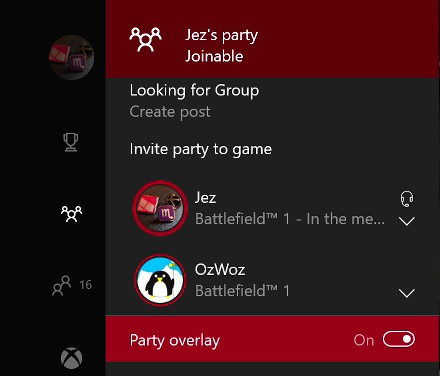
- Mów do mikrofonu, a jeśli Twój mikrofon/kontroler działa, zobaczysz podświetlenie obok Twojego imienia.
Ponieważ twój zestaw słuchawkowy nie jest wyciszony, a włączyłeś i wyłączyłeś konsolę Xbox; plus jest mało prawdopodobne, że twój kontroler nie jest powiązany z twoim profilem, prawdopodobnie nie jest powiązany z twoimi ustawieniami NAT.
5. Dostosuj balans gry/czatu
Możesz zmienić balans między dźwiękiem z gry a dźwiękiem pokoju rozmów za pomocą adaptera zestawu słuchawkowego.
Jeśli bilans gry wynosi 100 procent, a czatu 0 procent, dźwięk, który usłyszysz, będzie pochodził tylko z gry, a nie z czatu – i na odwrót. Balans można zmienić, naciskając przyciski na adapterze (po lewej stronie).
- PRZECZYTAJ TAKŻE: Mikrofon jest bardzo cichy na Xbox One? Nie martw się, mamy dla Ciebie odpowiednie rozwiązanie.
6. Aktualizacja oprogramowania
Aby naprawić niedziałający zestaw słuchawkowy Xbox One, oprogramowanie układowe kontrolera wymaga aktualizacji, aby było zgodne z adapterem zestawu słuchawkowego.
Po zaktualizowaniu kontrolera do najnowszej wersji oprogramowania możesz w pełni korzystać z możliwości adaptera zestawu słuchawkowego, w tym z ważnych ulepszeń kontrolera.
Aktualizację można przeprowadzić bezprzewodowo, przez USB lub za pośrednictwem komputera.
Uruchom skanowanie systemu, aby wykryć potencjalne błędy

Pobierz Restoro
Narzędzie do naprawy komputera

Kliknij Rozpocznij skanowanie aby znaleźć problemy z systemem Windows.

Kliknij Naprawić wszystko rozwiązać problemy z opatentowanymi technologiami.
Uruchom skanowanie komputera za pomocą narzędzia Restoro Repair Tool, aby znaleźć błędy powodujące problemy z bezpieczeństwem i spowolnienia. Po zakończeniu skanowania proces naprawy zastąpi uszkodzone pliki świeżymi plikami i składnikami systemu Windows.
6.1. Zaktualizuj oprogramowanie układowe bezprzewodowo
- Zaloguj się do Xbox Live na konsoli Xbox One i po wyświetleniu monitu zainstaluj najnowszą aktualizację systemu.
- Jeśli masz adapter zestawu słuchawkowego stereo, podłącz go do spodu kontrolera, aby mógł również otrzymywać aktualizacje.
- Jeśli używasz adaptera zestawu słuchawkowego stereo, podłącz zestaw słuchawkowy (zestaw słuchawkowy musi być podłączony, aby adapter się włączył).
- Otwórz przewodnik.
- Wybierz System.
- Wybierz Kinect i urządzenia.
- Wybierz Urządzenia i akcesoria.
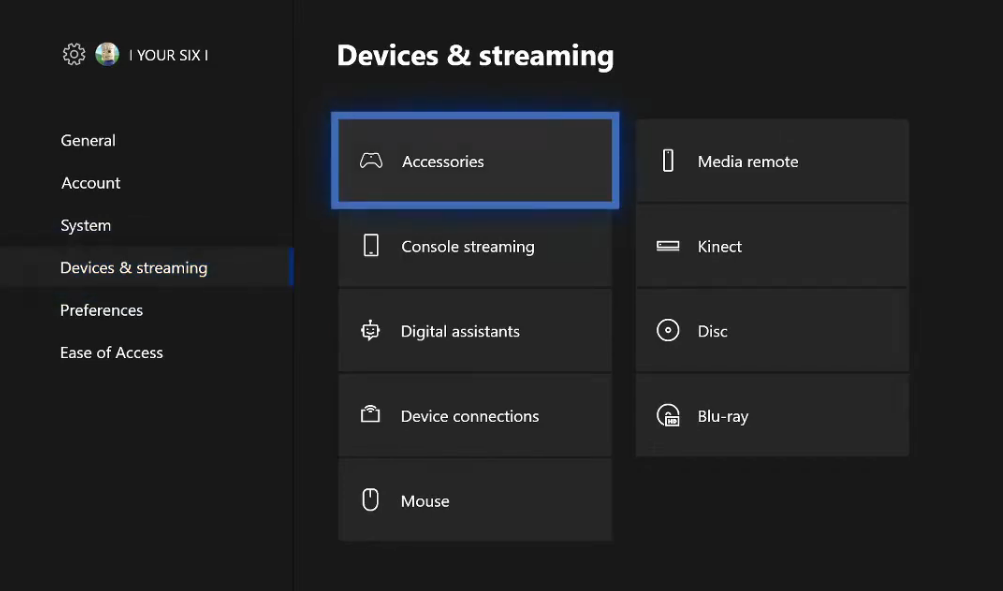
- Wybierz kontroler, który chcesz zaktualizować.
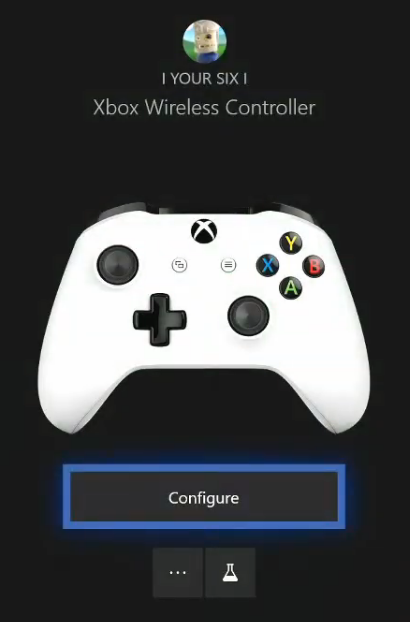
- Wybierz Informacje o urządzeniu.
- Wybierz Wersja oprogramowania pudełko.
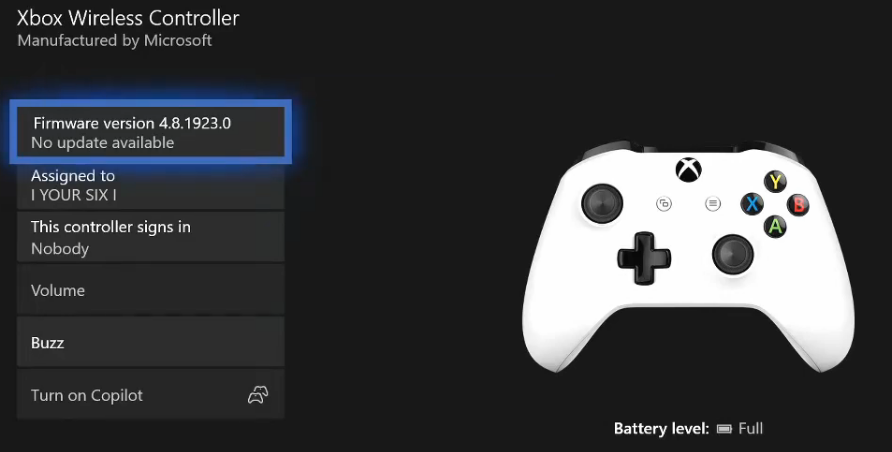
- Wybierz Kontyntynuj i pozwól swojej konsoli Xbox One zaktualizować kontroler.
- CZYTAJ WIĘCEJ: Xbox One nie aktualizuje się? Zapoznaj się z tym przewodnikiem, aby łatwo rozwiązać problem.
6.2. Zaktualizuj oprogramowanie przez USB
Jeśli kontroler można zaktualizować tylko przez USB, wykonaj następujące czynności:
- Zaloguj się do usługi Xbox Live na konsoli Xbox One i zainstaluj najnowszą aktualizację systemu, jeśli zostanie wyświetlony monit
- Jeśli go masz, podłącz adapter zestawu słuchawkowego stereo na dole kontrolera, aby mógł również otrzymywać aktualizacje.
- Jeśli używasz adaptera zestawu słuchawkowego stereo, podłącz zestaw słuchawkowy (zestaw słuchawkowy musi być podłączony, aby adapter się włączył).
- Podłącz duży koniec dołączonego kabla USB do portu po lewej stronie konsoli,
- Podłącz mały koniec do górnej części kontrolera.
- Pojawią się instrukcje instalacji aktualizacji. Jeśli instrukcje dotyczące instalacji aktualizacji nie pojawią się automatycznie, możesz rozpocząć proces ręcznie, otwierając przewodnik, a następnie wybierając System> Kinect i urządzenia > Urządzenia i akcesoria> kontroler, który chcesz zaktualizować.
- Wybierz Informacje o urządzeniu
- Wybierz Wersja oprogramowania pudełko
- Wybierz Kontyntynuj.
- wciśnij Xbox na kontrolerze bezprzewodowym, aby go włączyć. Twój kontroler jest teraz zaktualizowany i możesz używać adaptera zestawu słuchawkowego stereo dla konsoli Xbox One.
6.3. Zaktualizuj oprogramowanie układowe za pomocą komputera za pomocą aplikacji Akcesoria Xbox
- Wyszukaj Akcesoria Xbox i uruchom aplikację Akcesoria Xbox.
- Podłącz kontroler bezprzewodowy dla konsoli Xbox One za pomocą kabla USB lub adaptera bezprzewodowego Xbox dla systemu Windows. Zostaniesz poproszony o aktualizację do systemu Windows 10, jeśli jeszcze tego nie zrobiłeś.
- Gdy kontroler jest podłączony, zobaczysz komunikat Wymagana aktualizacja jeśli aktualizacja jest obowiązkowa.
- Zainstaluj aktualizację. Możesz również przejść do Informacje o urządzeniu sprawdzić dostępność aktualizacji
- CZYTAJ WIĘCEJ: Nie możesz rozwiązać problemu z kontrolerem bezprzewodowym dla konsoli Xbox One? Licz na nas, że rozwiążemy problem.
7. Sprawdź mikser czatu
- Otwórz swoje Ustawienia.
- Następnie przejdź do Generał i wybierz Głośność i wyjście audio.
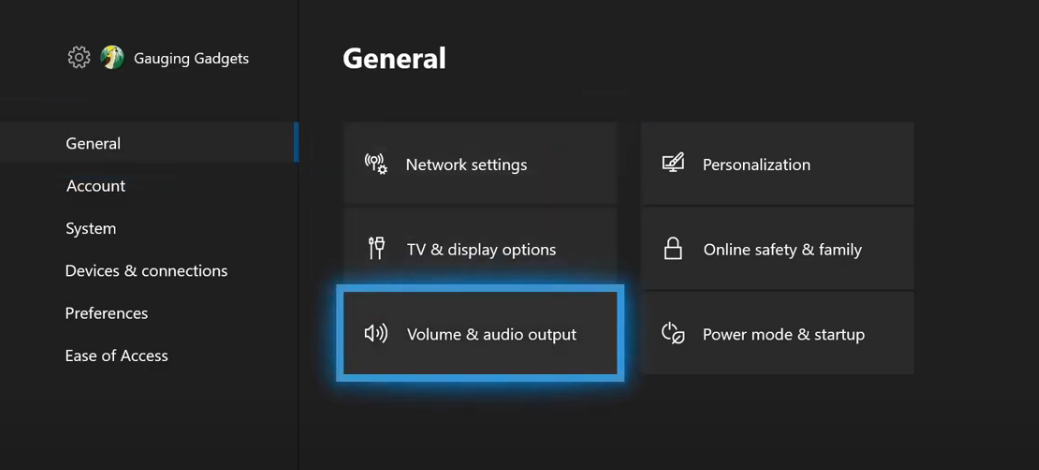
- Upewnij się, że Dźwięk zestawu słuchawkowego jest ustawione na Stereofoniczny nieskompresowany.
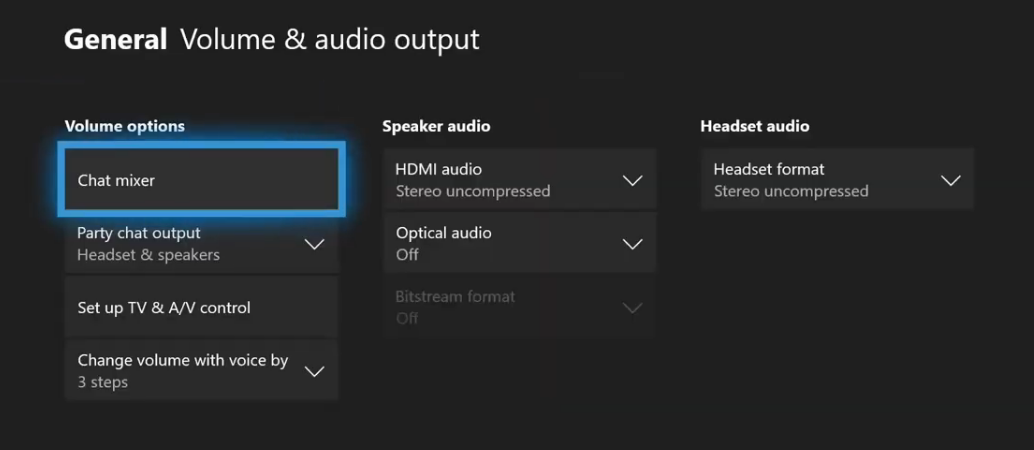
- Pod Wyjście czatu grupowego Upewnij się że masz Słuchawki i głośniki wybrany.
- Iść do Mikser czatu.
- W opcjach użyj suwaka dla Mikser czatu i przesuń go na środek, aby inne dźwięki nie były wyciszone.
Jeśli nie słyszysz innych osób, sprawdź mikser czatu w ustawieniach konsoli Xbox One w menu po lewej stronie paska bocznego.
8. Wymień peryferia
Wymień kontroler
Jeśli po wykonaniu tych kroków rozwiązywania problemów zestaw słuchawkowy nadal nie działa, może być konieczna jego wymiana. Możesz zamówić zamiennik, korzystając z pomocy technicznej urządzenia w witrynie Xbox.
Wymień zestaw słuchawkowy
Jeśli nie możesz rozwiązać tego problemu, zalecamy zmianę zestawu słuchawkowego.
Polecamy Razer Kraken. Ma gładką konstrukcję, która zapewnia wysoki poziom komfortu podczas sesji gier dzięki pełnemu zakryciu uszu.
Zapewnia również pełne wrażenia dźwiękowe dzięki magnesom neodymowym.
Do dyspozycji masz również wysuwany mikrofon oraz wbudowane piloty. Razer Kraken można znaleźć i zamówić na Amazon, korzystając z poniższego linku.
- Lekki
- Wygodny
- Zgrabna konstrukcja z komponentami premium
- Długi kabel
- Dobry mikrofon
- Nauszniki wymagają pewnych regulacji
- Należy również wyregulować głośność mikrofonu

Sprawdź cenę
Czy udało Ci się ponownie uruchomić zestaw słuchawkowy dla konsoli Xbox One, korzystając z któregokolwiek z tych rozwiązań? Daj nam znać, zostawiając komentarz w sekcji poniżej.
 Nadal masz problemy?Napraw je za pomocą tego narzędzia:
Nadal masz problemy?Napraw je za pomocą tego narzędzia:
- Pobierz to narzędzie do naprawy komputera ocenione jako świetne na TrustPilot.com (pobieranie rozpoczyna się na tej stronie).
- Kliknij Rozpocznij skanowanie aby znaleźć problemy z systemem Windows, które mogą powodować problemy z komputerem.
- Kliknij Naprawić wszystko rozwiązać problemy z opatentowanymi technologiami (Ekskluzywny rabat dla naszych czytelników).
Restoro zostało pobrane przez 0 czytelników w tym miesiącu.
